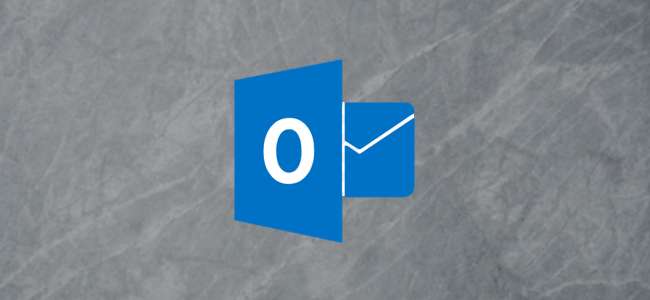
A limpeza da caixa de correio no Outlook é um conjunto de ferramentas projetadas para se livrar do lixo da sua caixa de correio. Você pode usá-lo para revisar o tamanho de sua caixa de correio, limpar itens automaticamente por tamanho e data e executar algumas outras funções. Vamos examiná-los e dar uma olhada.
RELACIONADOS: A limpeza de disco está indo embora no Windows 10 e já a perdemos
Primeiro, você precisa abrir a ferramenta. Vá para Arquivo> Ferramentas e clique em Limpeza da caixa de correio.
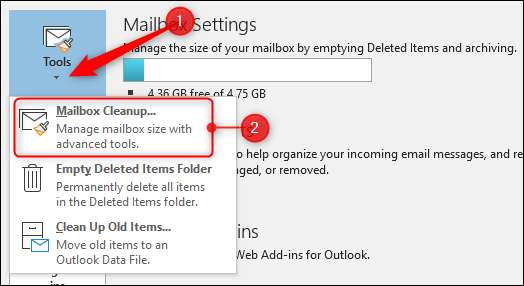
Existem algumas ferramentas disponíveis e começaremos observando a quantidade de dados em sua caixa de correio.
Revise o tamanho da sua caixa de correio
Sua caixa de correio do Outlook é composta de pastas - caixa de entrada, itens enviados, arquivo e assim por diante - e saber o tamanho das pastas ajuda a ver onde estão todos os seus e-mails. Para descobrir, clique em “Exibir tamanho da caixa de correio”.
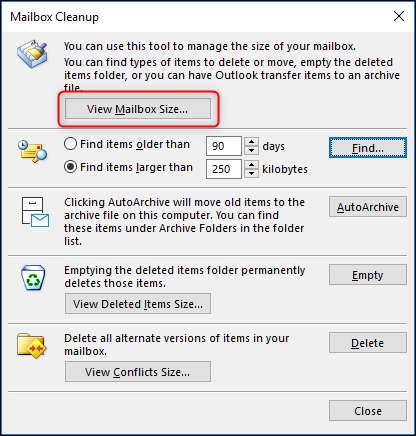
Isso abre a janela Tamanho da pasta, que mostra o tamanho de cada pasta. Por padrão, ele abre na guia Dados locais. Os dados locais são os dados armazenados no computador nos arquivos .pst e.ost.
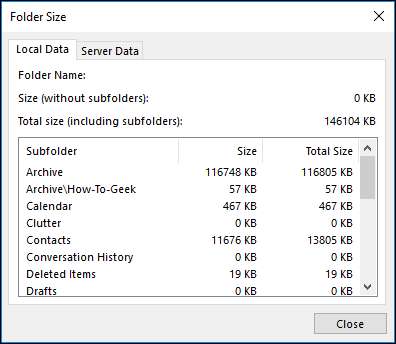
RELACIONADOS: Onde estão meus arquivos de dados PST do Outlook e como posso movê-los para outro lugar?
As colunas mostram o nome da pasta, tamanho e tamanho total (que é o tamanho incluindo quaisquer subpastas). A melhor parte dessa visualização é que ela mostra as pastas que você normalmente não considera, como o calendário. Se você tem vários anos de solicitações de compromissos e reuniões, pode facilmente ter um pedaço decente de kilobytes no calendário que pode limpar excluindo eventos antigos.
Se você quiser ver o tamanho das pastas no o servidor de correio , clique na guia “Dados do servidor”. Na primeira vez que você abre essa guia, pode demorar um pouco para que os dados sejam preenchidos. Isso ocorre porque o Outlook está entrando em contato com o servidor Exchange, solicitando os dados dos seus arquivos (que são calculados instantaneamente) e, em seguida, baixando e exibindo os resultados.

Cada vez que você abrir essa guia subsequente, a recuperação de dados será muito mais rápida, já que o Exchange só precisa realizar uma análise de diferença e a maioria das pastas não muda tanto de tamanho. Depois que a guia for carregada, você verá os tamanhos das pastas no servidor Exchange. Este pode não ser o mesmo que o tamanho na guia Dados locais porque O Outlook não necessariamente baixa todas as mensagens para o seu computador .
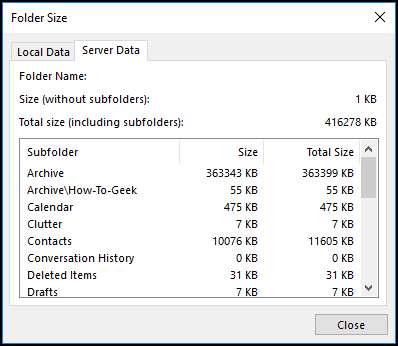
Por exemplo, em minha guia Dados locais, o tamanho total da pasta Arquivo é 116805 kb, mas na guia Dados do servidor, o tamanho total é 363399 kb - uma diferença de 246594 kb (265 MB). Isso é uma grande quantidade de e-mail não visível nos dados locais. O que está acontecendo?
Por padrão, o Outlook mantém apenas uma certa quantidade de e-mail em seu cliente local para garantir que seu e-mail não ocupe muito espaço. Em computadores com um disco rígido maior que 64 gb (que é a maioria deles hoje em dia), o Outlook só guardará e-mails do ano passado em seu computador. Os e-mails mais antigos são mantidos no servidor de e-mail e você pode acessá-los. Você pode baixar os e-mails mais antigos e mude este padrão se você quiser. Lembre-se de que você pode alterar o padrão para fazer o download Menos e-mail também, então, se você está lutando por espaço, convém alterar o padrão de 1 ano para 6 meses (ou menos).
(Observação: isso afeta apenas contas que usam um servidor Microsoft Exchange, como Hotmail, live.com, O365 e algumas contas corporativas. Se você estiver usando o Outlook para baixar e-mails de outros provedores como Google ou Yahoo, esta configuração será ignorada e todos e-mail é baixado.)
Agora que você sabe quantos dados suas pastas contêm, pode priorizar quais deseja limpar.
Pesquisando por correio antigo ou grande
Se você tem mensagens em várias pastas diferentes, pode pesquisar em toda a sua caixa de correio e-mails mais antigos ou maiores.
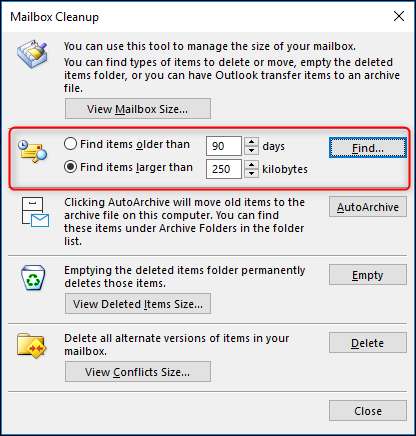
Isso é muito útil se você deseja encontrar e-mails com anexos grandes que você pode excluir ou mover do Outlook para um disco rígido ou serviço na nuvem. Por exemplo, se você deseja localizar todos os e-mails com mais de 5 MB, pode alterar o campo “Localizar itens maiores que” para 5000 kb e clicar no botão “Localizar”.

O painel de pesquisa padrão do Outlook volta com uma lista de e-mails de pelo menos 5 MB.
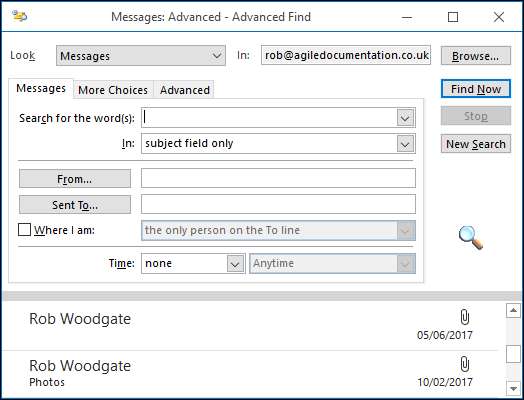
Esses resultados retornam apenas emails, mas você pode alterar o campo “Look” para qualquer tipo específico de arquivo se quiser lançar uma rede mais ampla.
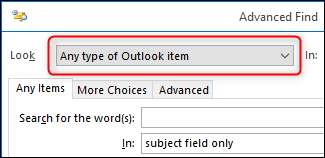
A partir dos resultados da pesquisa, você pode abrir cada um dos e-mails e excluí-los ou remover os anexos. Não se esqueça de salvar os anexos antes de excluí-los ou removê-los, se for necessário salvá-los.
Iniciando um AutoArquivar
Você pode definir parâmetros de autoarquivo para cada pasta individual no Outlook, algo que vimos antes como parte de uma visão mais ampla de como manter o Outlook funcionando sem problemas. Se você configurou regras de autoarquivo, pode iniciá-las na Limpeza da caixa de correio clicando no botão “AutoArquivar”.
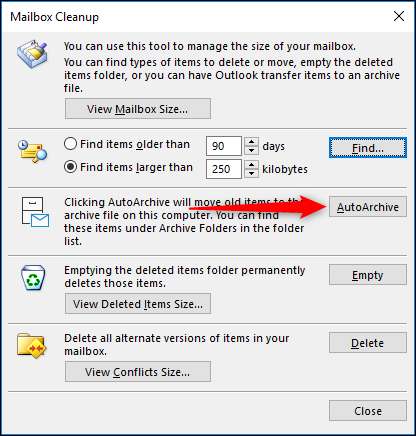
Esse processo passa por todas as pastas do Outlook e aplica todas as regras de arquivamento automático que você configurou. Se você não configurou nenhum, pode estar preocupado em apertar este botão acidentalmente, mas não se preocupe - a regra de autoarquivamento padrão é não fazer nada.
Ver e Esvaziar os Itens Excluídos
Se você gosta de “deletar de forma reversível” seus e-mails movendo-os para a pasta Itens excluídos e raramente a esvazia, esta opção é para você.
Nota : Algumas pessoas gostam de usar a pasta Itens Excluídos como uma espécie de arquivo, jogando as coisas lá e nunca esvaziando a pasta. Isso não é uma boa ideia, porque existem várias maneiras de esvaziar a pasta Itens Excluídos com muita facilidade. Em vez disso, se você precisa manter uma mensagem, configure um arquivo!
Clique em “Exibir tamanho de itens excluídos” para ver quanto espaço seus itens excluídos estão ocupando, respire fundo e clique em “Esvaziar”.
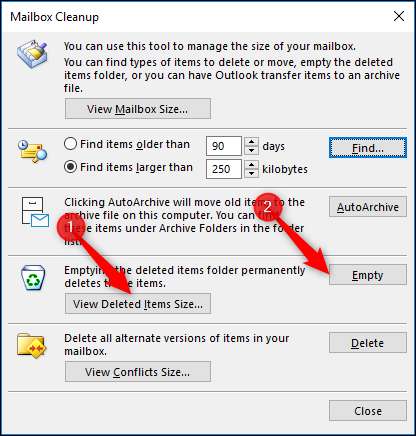
Isso excluirá todos os itens da pasta Itens excluídos. Se isso te assusta, então reserve um momento para mover quaisquer e-mails importantes para o seu Arquivo primeiro, mas você realmente deve esvaziar seus itens excluídos regularmente e não use-o como um arquivo.
RELACIONADOS: Como esvaziar automaticamente a pasta de itens excluídos ao sair do Outlook
Ver e excluir mensagens conflitantes
A última opção na limpeza da caixa de correio é excluir as mensagens de conflito. Esses são e-mails que o Outlook acredita estarem em conflito com um e-mail existente porque têm as mesmas informações de cabeçalho. Normalmente, isso ocorre devido a problemas de sincronização temporários com o servidor Exchange e você deve conseguir excluir esses e-mails sem problemas. Para ver se você tem algum e-mail na pasta Conflict, clique no botão “View Conflicts Size” para ver uma versão filtrada da janela Folder Sizes.

Se houver algum e-mail lá, feche a janela Tamanho da pasta e clique no botão “Excluir” na janela Limpeza da caixa de correio.
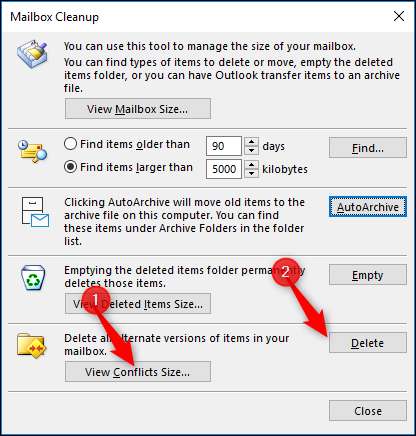
Essa é a ferramenta Mailbox Cleanup. Não é particularmente chamativo, mas é eficaz e útil.







